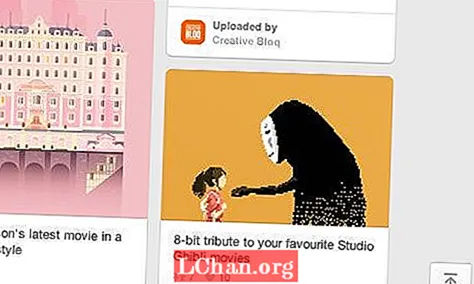Quando você fala sobre a arte do Photoshop, o que vem à mente são composições construídas a partir de várias texturas, junto com efeitos de iluminação e transparência. Esteja você fazendo uma imagem comercial ou fazendo um trabalho autodidata, é sempre útil usar essas técnicas, desenvolvê-las e experimentar. Neste tutorial, vamos criar uma cena espacial dramática, cheia de luz e energia, implodindo e girando para o centro.
Para fazer isso, primeiro usaremos elementos fotográficos e gerados digitalmente e exploraremos como criar padrões, efeitos de camada e objetos, com filtros básicos e alguma emoção.
Descubra 10 exemplos inspiradores de pôsteres vintage no Creative Bloq.

01 Primeiro, vamos criar um plano de fundo para esta imagem. É principalmente desenhado à mão no Photoshop e usa uma mistura de filtros. Para começar a criar seu próprio plano de fundo, pinte linhas verticais em cores diferentes e adicione Motion Blur na direção vertical.

02 Em seguida, use a ferramenta Transform para criar alguma perspectiva, adicionando mais desfoque vertical. Repita esta etapa, duplique a camada, alterando seu tamanho, e mova-a para criar a forma desejada. Se eu obtiver bordas nas camadas, elas simplesmente desaparecem com o filtro Desfoque e dão mais estrutura à forma.

03 Para criar o efeito de fumaça, pinte de preto em uma nova camada na parte superior. Usando um pincel com baixa opacidade, pinte uma e outra vez, brincando com o desfoque em uma intensidade baixa. Vai começar a parecer fumaça. Este é um processo que você pode experimentar até ficar satisfeito com o resultado.

04 Quando temos uma camada de fundo com a qual estamos satisfeitos, é hora de adicionar estrelas. Crie uma nova camada e comece a fazer pontos com a menor caneta em 100% de opacidade. Duplique a camada, adicione algum desfoque Gaussiano (Filtros> Desfoque> Desfoque Gaussiano) e altere a opacidade para 60%. Mescle essas duas camadas e faça novamente se quiser mais estrelas. Às vezes, diminuo o tamanho dessa camada apenas para fazer as estrelas parecerem mais nítidas. Em seguida, duplique e desloque essa camada algumas vezes aleatoriamente para obter milhares de estrelas. Crie mais camadas com mais ou menos desfoque, resultando em um fundo de céu realista com bastante profundidade - estrelas menores e mais nítidas no fundo e estrelas maiores fora de foco próximas ao primeiro plano da imagem.

05 É hora de adicionar pedras e elementos físicos à implosão, dando profundidade e estrutura à imagem.Use uma textura de pedra e corte duas peças semicirculares com a ferramenta Laço Poligonal para obter as bordas afiadas. Ctrl / clique com o botão direito com a mesma ferramenta para posicioná-los onde parecem melhor, cobrindo um pouco da luz de fundo.